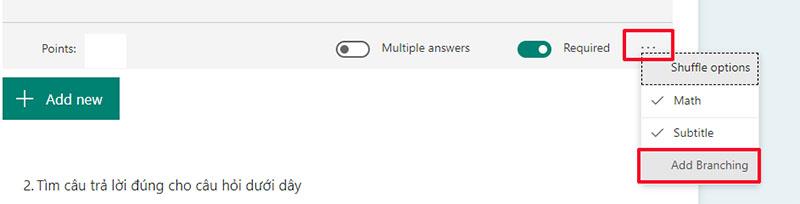WebTech360 – Na prática, existem muitos casos em que você precisa adicionar lógica de ramificação a uma pesquisa ou questionário para que ela mude de acordo com as respostas de perguntas específicas. Em uma pesquisa ou teste de ramificação, as perguntas de acompanhamento aparecem apenas se forem relevantes para a resposta do usuário.
Adicionar branch ao seu teste
Antes de começar, verifique se todas as perguntas necessárias foram criadas.
- Clique na pergunta que você deseja ramificar (modo de edição)
- Clique no botão Mais configuração para a pergunta (…) e selecione Ramificação .
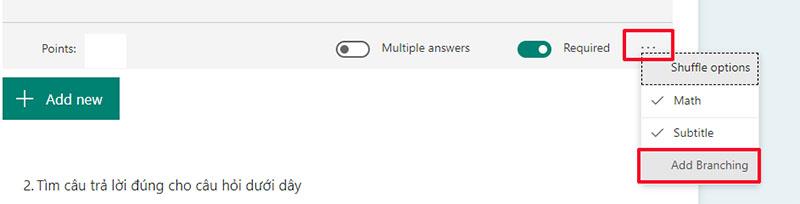
- Na página de resposta da pergunta aparecerão as opções de Ramificação . Clique na seta e selecione a ramificação para ir no menu suspenso.

Para cada resposta possível em cada pergunta, selecione 1 destino para o qual deseja ir. Neste exemplo, se o usuário responder sua pergunta 1 corretamente, ele irá para a pergunta 2. Se o usuário responder errado, ele irá para o final do formulário onde está o botão ENVIAR.

Da mesma forma, você pode criar várias ramificações em um teste ou em sua pesquisa.
O acima é um guia rápido para as operações para ajudá-lo a ramificar seu teste com facilidade e eficácia. Hope pode ajudá-lo a trabalhar com formulários da Microsoft de forma mais eficaz. Boa sorte.
Consulte também: Instruções para criar testes automatizados usando o Microsoft Forms